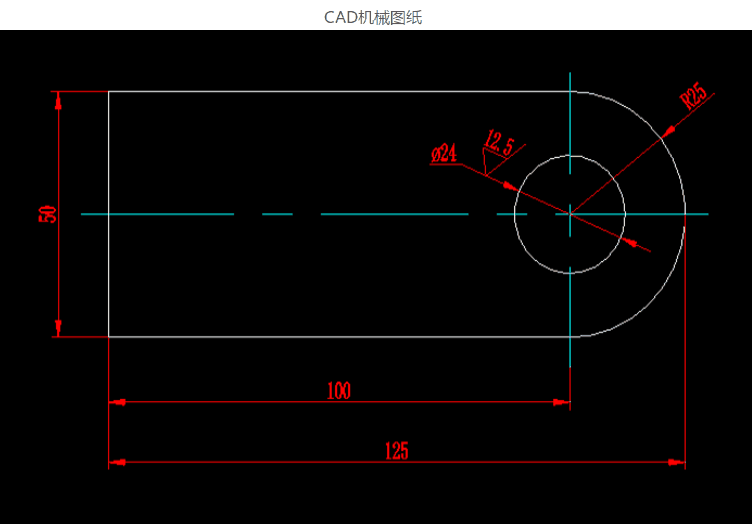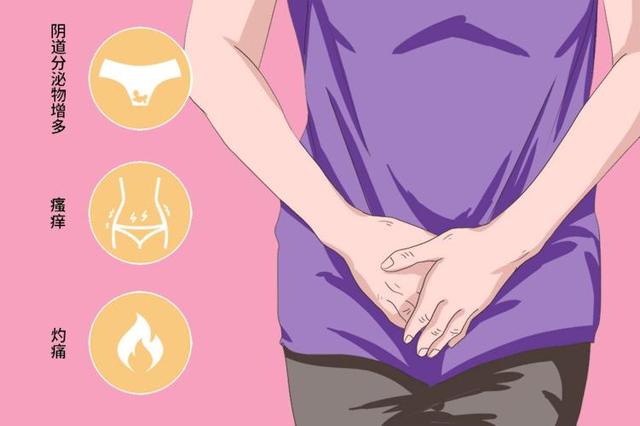新手福利:请收下这些CAD快捷键吧!
键盘上面这么多键,是不是每一个按键在CAD中都有对应的作用的呢?
事实上,这个问题还真的回答不了。
不过,我们应该把方向转移,不去探究每一个键到底有什么用,而是确定并掌握,那些键对自己有用。
今天整理了一些常见的CAD快捷键以及作用,新手小伙伴不妨收藏慢用。
好了在开始今天的内容分享之前还是依照惯例送上好听的音乐与你一起陪伴好好学习吧。


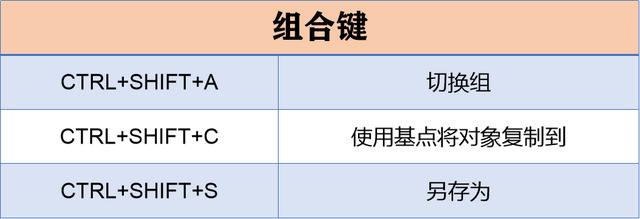
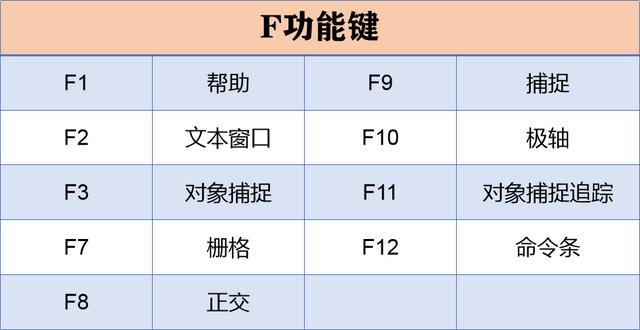


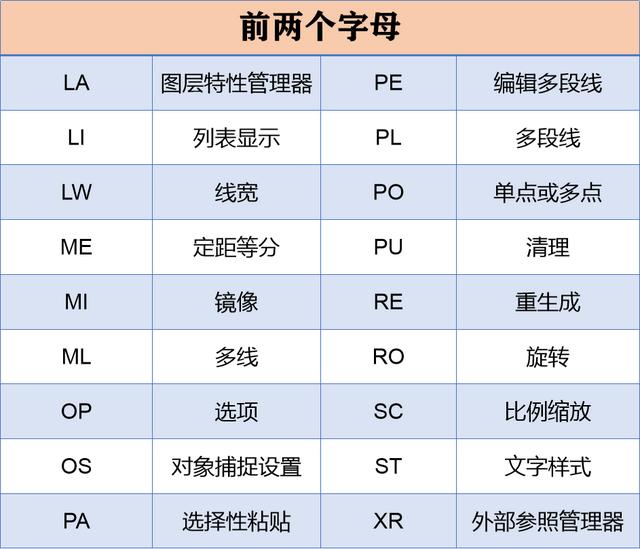

二、CAD快捷键具体使用方法如下:

1. 创建直线的快捷方式是 L 空格
2. 创建圆的快捷方式是 C 空格
3. 创建圆弧的快捷方式 A 空格
4. 创建矩形的快捷方式 REC 空格
5. 创建点的快捷方式是 PO 空格
6. 创建单行文本的命令是 DT
7. 创建多行文本的命令是 MT
8. 创建填充的命令是 H
9. 将已经画出的线段延伸到某一线段 EX 空格
10.将已经画出的矩形倒圆角 F 空格
11.修剪绘图过程中多余的线 TR 空格
12. 修改文本 ED 空格
13. 移动命令 M 空格;
14. 旋转命令的快捷方式是 RO 空格
15. 偏移命令的快捷方式是 O 空格
16. 镜像命令的快捷方式是 MI 空格
17. 复制命令的快捷方式是 CO 空格
18. 局部观察平面图细节时,通常使用 Z 空格
19. 可以在工作区看到实时缩放的放大镜 Z 空格 空格
20. 平移视图的快捷方式是 P 空格
21. 通过平移视图平移视图 P 空格
22.返回上一视图 Z 空格 P 空格
23. 全局显示自己绘的平面图 Z 空格 A 空格
24. 快捷方式 CTRL+P代表打印文件
25. 快捷方式 CTRL+C代表复制
26. 快捷方式 CTRL+V代表粘贴
27. 快捷方式 CTRL+X代表剪切
28. 新建文件的快捷方式是 CTRL+N
29. 在CAD里寻求帮助时,可直接点击 F1
30. 正交的快捷方式是 F8
31. 打开和关闭对象捕捉工具的快捷方式 F3
32. 直线标注的快捷方式是 DLI 空格
33. 调整文字样式可以通过 ST 空格快捷方式实现
34. 重新生成的快捷方式是 R E 空格
35. 设置捕捉模式可以通过快捷方式实现 OS 空格
36.ENTER键可以重复上一次的操作
37. 刷新的快捷键是 RE 空格
38. AutoCAD系统中,想取消正在执行的命令可用 ESC
39. 设置捕捉模式的快捷键 OS
40. 旋转命令的快捷方式是 RO
41. 计算面积的快捷键 AA
42. 平移的快捷键是 P 空格
43. 最常用的标注快捷键就是 DLI
44. 直线的快捷方式是 LINE
45. 创建圆的快捷键 C
46. 偏移命令的快捷方式是 O
47.可以修改文本 ed
三、标注快捷键
我们在绘制完图形之后,经常还需要标注各种东西,那么标注有没有快捷键呢?当然有啦!都在这里!
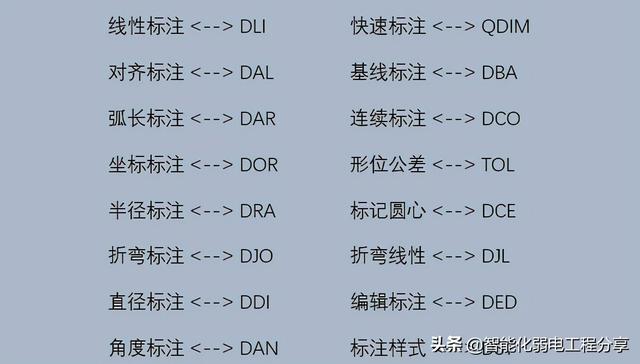
四、自定义快捷键
有些小伙伴说,快捷键太多,记不住怎么办?那么我们也可以自定义快捷键,改成我们容易记住的键,这样就好记很多啦!
1、修改快捷键
那么要怎么自定义快捷键呢?首先我们打开CAD软件,然后点击【工具】——【自定义】——【编辑程序参数】,这时候会弹出一个窗口,前面的英文缩写是快捷键,后面是对应的功能,我们选择自己要改变的快捷键,例如椭圆,我们把EL改为EE~
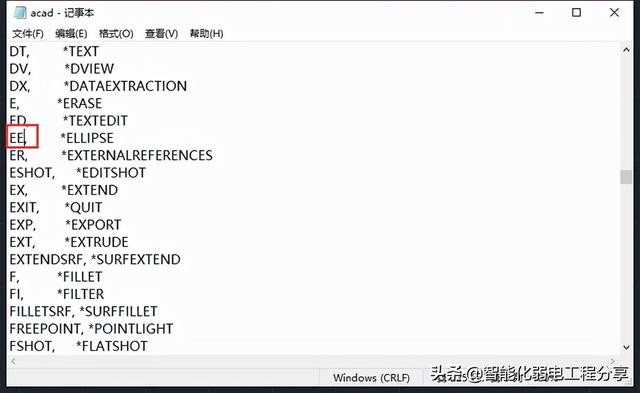
2、重启
改好之后,我们重启一下CAD,然后就可以用EE这个命令来画椭圆了,是不是很神奇呢?
五、图层快捷键命令
我们在编辑CAD图纸的时候,总是会用到各种编辑类的快捷命令,像是移动、面积统计、颜色、比例缩放等等都是很常用的,学会这些快捷键也是能提高我们绘图的效率。

六、样式快捷方式命令
在CAD中,很多时候我们也会对CAD中的表格、文字、标注等等进行样式修改,所以这些样式类的快捷命令我们也要记住。


1、练习图纸
平时最需要的就是自己多练习图纸的绘制了,不能因为简单而放松,第一可以拿来练手,第二还能让我们在不断地绘制中,熟练掌握技巧。

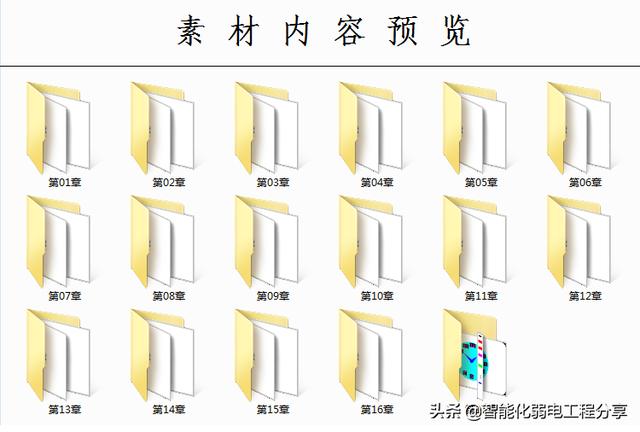
八、绘图技巧
1、自动保存
首先,最最最重要的一点,就是绘图的时候要记得实时保存,Ctrl S没事多点几下,虽然CAD中有自动保存功能,但是自动保存是有时间间隔的,并不是实时保存的。
如果想找回自动保存的文件,可以输入“OP”命令,在【文件】——【自动保存文件位置】中找到路径。

2、常见问题及解决办法
①如需要重复打印相同的线型怎么办?
op选项--打印--添加打印列表。
②如何复原自动保存的图形?
AutoCAD里自动保存的图形一般都在AUTO.SV$或AUTO?.SV$文件中,把这个文件改名为图形文件,然后再CAD中打开即可。
③DWG文件被破坏了怎么办?
点击【文件】--【绘图实用程序】--【修复】,选中你要修复的文件即可修复。
④如何在布局中插入图框?
输入Insert 命令插入,指定坐标“0,0,0”,再在打印设置界面点击“特性”,修改标准图纸尺寸(可打印区域)”,再选择纸张,把上下左右边距全改为0,保存即可。
⑤如何减少文件大小?
很多人都知道用purge命令,不过很少人知道前面加个减号,可以更有效地清理。
⑥如何前置被遮挡的图层
工具- -显示-- -前置。
⑦在CAD中图形能显示,去无法打印出来?
查看你的图形绘制是否了在AutoCAD自动产生的图层 (DEFPOINTS、ASHADE等)上。
⑧Ctrl键无效了怎么办?
OP(选项)--用户系统配置。
⑨打开图纸因异常错误而中断退出咋办?
新建一个图形文件,将图纸以图块形式插入。
⑩十字光标是斜正交,不是正交,怎么办?
输入UCS,再输入V,即可恢复正常。

打开图纸为什么全是乱码?原来是字体惹的祸,一键解决乱码问题!

收到别人发过来的图纸,或者是自己网站下载的练习图纸,打开后或多或少,总是有那么几次是显示缺少字体的,很烦人,直接忽略又不行,图形就会显示一大堆问号。
对于初学者来说,简直就是一脸懵逼,不知道如何下手了,如果你对于CAD字体一无所知,还是先了解一下吧!
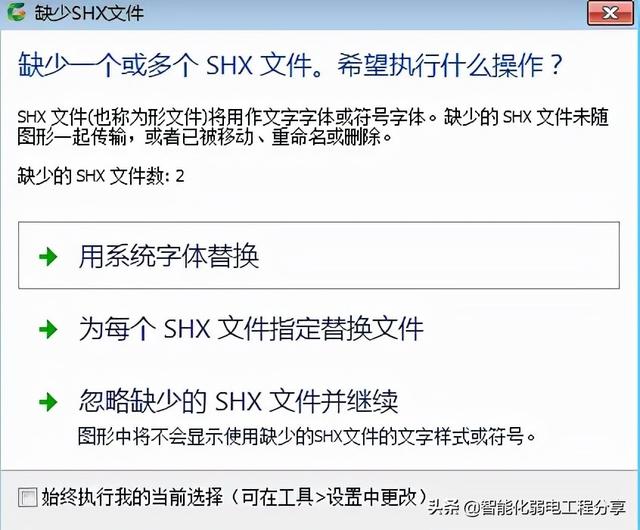
1、SHX字体
简单来说,SHX字体就是CAD软件本身自带的字体,分为两种:字形和符号形。
字形又分两种,分别为大字形(亚洲文字)和小字形(西方文字);而符号形则是指的特色符号、图形或定义线型中图形。

2、TTF字体
TTF字体就容易理解了,它是操作系统自带的字体,我们可以自己下载添加到电脑上的【fonts】文件夹中。
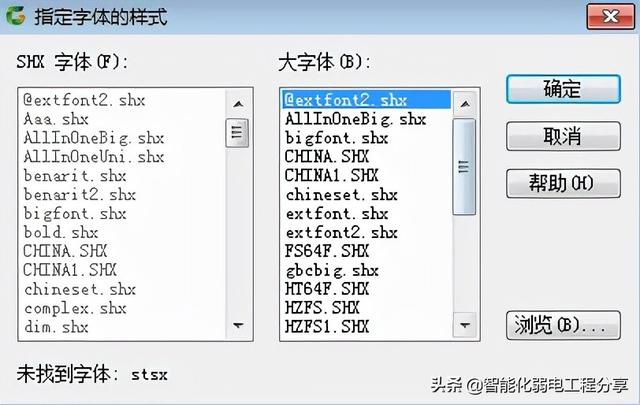
1、适用地方
以建筑制图设计为例,SHX字体适用的范围有尺寸标注、门窗编号、索引文字、引出文字、轴号建议;而TTF字体则适用于图框中的名称、图形标题、目录建议等。

2、字体差异
SHX字体比TTF字体容量要小很多,显示速度更快,标注长度精准,并且做为线型字体,可以指定各种特殊效果,如厚度,TTF字体作为外来字体,所以没有这些效果。
但是TTF字体相比SHX字体会更美观,并且在打印时不会出现粗细浓淡的影响~

CAD打印出来的图纸总是很模糊?原来只要这样设置,1秒变高清!
很多小伙伴在打印图纸的时候,经常会发现自己打印出来的图纸很模糊,明明在CAD中看着还是挺清楚的,怎么回事儿呢?有什么办法可以解决这个问题呢?

1、图像采样率设置
有时打印模糊是因为图纸中有些内容是我们复制过来的,比如从Excel中复制过来的表格,在打印的时候,我们可以这样做:
点击打印,点击打印特性——设备和文档设置——自定义特性——图像,把“图像采样率”调整为300dpi,然后再进行打印即可。
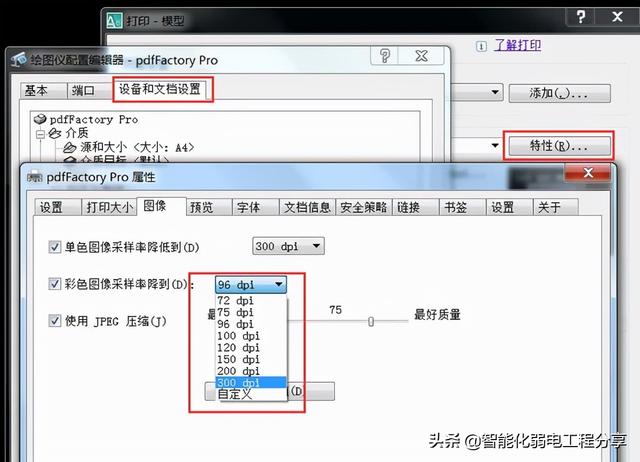
2、选择性粘贴
如果对复制内容的格式没有一定要求的话,我们可以在粘贴的时候使用选择性粘贴,把复制的内容作为CAD的图元,然后再调整格式,这样打印的时候就不会模糊了。
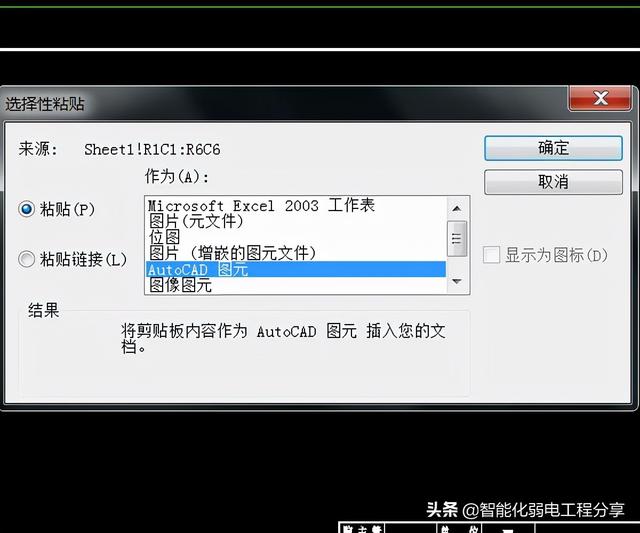
1、打印预览
如果是自己在CAD中绘制的内容在打印的时候变模糊的话,我们可以用【迅捷CAD看图】打开图纸,然后在工具栏【打印和预览】选项按钮,进入打印设置页面:
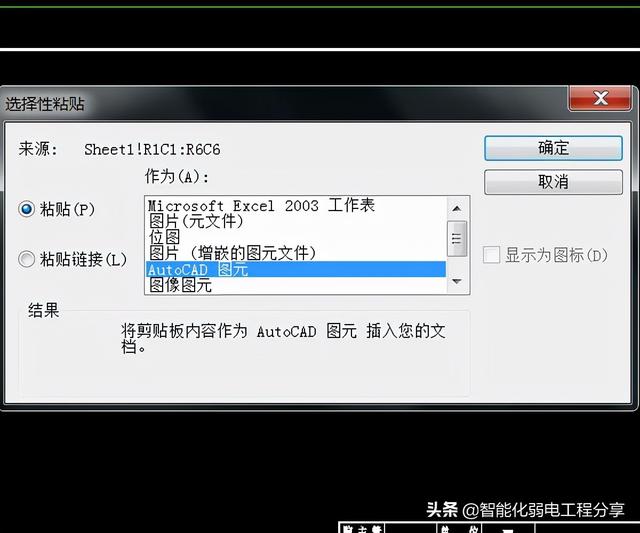
2、色彩切换
在打印图纸之前,我们可以点击【打印】——【色彩切换】选项,将图纸中的色彩颜色进行切换,这样可以避免图纸打印出来显示不清楚的状况。
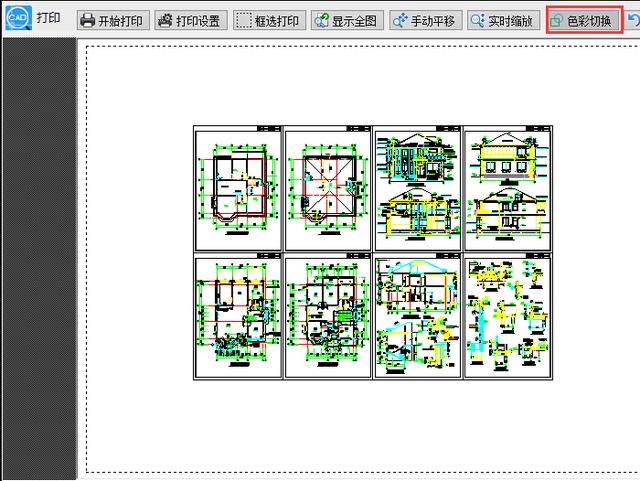
3、打印设置
最后我们点击【打印设置】命令选项,回到打印设置界面中,复纸张大小和纸张方向进行设置,设置完成后点击【确定】即可打印了。

好啦~以上就是今天分享的CAD快捷键所有内容啦~,
记得用心去记哦~记不住的话可以先收藏起来慢慢看~
小编整理不易,路过的朋友点个赞呗,感恩!

文末的彩蛋福利来啦!需要CAD练习图的朋友给我留言私信免费送给你。
700张CAD练习图纸:零基础7天快速上手,无套路免费送!